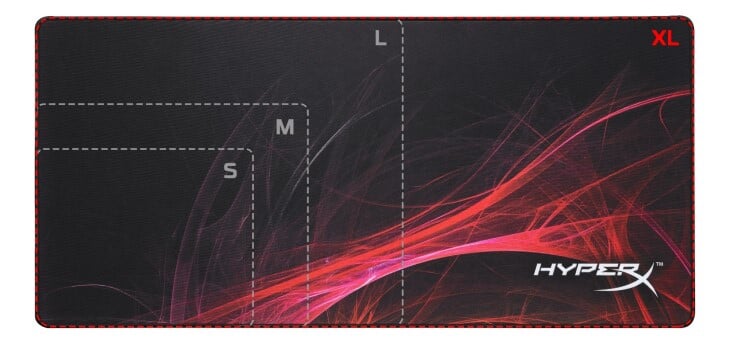Через что стримить бустер
Девайсы Бустера – мышь, клавиатура, наушники и микрофон Buster
С чем катает полковник Бустеренко?
Бустер – топ-1 стример русскоязычного Twitch. Он привлекает зрителей харизмой, необычной подачей, форматами и своими фишечками.
Мы собрали все девайсы Бустера для тех, кто хочет поиграть как полковник. Buster сотрудничает с HyperX, так что у него девайсы именно этого бренда.
Клавиатура Бустера
Бустер играет на HyperX Alloy Origins Core (9 990 ₽). Это механическая клавиатура с переключателями Hyperx Red, цветов подсветки – 16,8 млн. цветов. У клавиш максимально быстрый отклик, вы не проиграете из-за глупой заминки. Клавиатура крепкая, она выполнена в прочном алюминиевом корпусе. Это компактная модель без нумпада – цифрового блока.
Мышь Бустера
Бустер выбрал беспроводную мышку HyperX Pulsefire Dart (8 990 ₽). Ее оптическое разрешение – 16 000 т/д. У этой мышки 6 программируемых кнопок. Как и у клавиатуры, у нее целых 16,8 млн цветов подсветки.
Коврик Бустера
Под мышку Бустер взял коврик HyperX Fury Speed Edition (1 090 ₽). Этот стильный коврик доступен сразу в 4 размерах. Коврик HyperX Fury Speed Edition сделан из ткани, у него прорезиненное основание, так что он не будет скользить и не подведет в самый ответственный момент.
Наушники Бустера
Полковник Бустеренко слушает музыку и катает в новеньких HyperX Cloud Orbit S (20 990 ₽). Это нереально мощные наушники со съемным микрофоном. У гарнитуры 3D-звук и большой пул настроек. Наушники отслеживают положение головы в пространстве и подстраивают звук из игры соответствующим образом – чтобы вы всегда все слышали и были максимально погружены в игру.
Микрофон Бустера
Как и любому стримеру, Бустеру просто необходим отдельный микрофон для трансляций. Он остановился на HyperX QuadCast S (15 990 ₽). Модель оснащена антивибрационным амортизирующии подвесом (он убирает окружающий шум) и встроенным поп-фильтром (спасает от звуковых помех).
У этого микрофона стильный дизайн с RGB-подсветкой (все теми же 16,8 млн цветов). А еще микрофон идеально подходит для подкастов.
Вместе все эти девайсы выглядят очень стильно. С ними вы не станете полковником Бустеренко, но играть вам будет очень комфортно.
Девайсы Симпла – мышь, клавиатура и наушники S1mple
Конфиг Симпла 2021 CS:GO – как установить и где можно скачать
Девайсы Монеси – мышь, клавиатура, наушники и микрофон Monesy
Напоминаем, что у нас есть раздел со скидками, в котором вы сможете найти промокоды Ситилинк.
Твич Бустера: канал Полковника Бустеренко
Бустер на Твиче известен давно и широко – чем стример заслужил такое количество подписчиков? Рассказываем в этом обзоре – немного изучим биографию, посмотрим примеры видео, изучим фирменные шутки. Готовы?
Немного личного
О биографии Бустера с Твича известно не много – молодой человек не слишком распространяется на личные темы, поэтому найти достоверные данные достаточно сложно. Расскажем о том, что известно наверняка:
Отличительные особенности стиля Бустера с Твича на фото – это белая повязка Nike, которую он постоянно носит на голове, практически не снимая и прозрачные очки-авиаторы. В недавних стримах он даже надел очки и повязку на свою подругу и сообщил, что теперь она очень похожа на него! Другая интересная отличительная черта – это стойка-бабочка, которую молодой человек активно демонстрирует по несколько раз за стрим, по поводу и без него.
Buster с Twitch знаком большинству пользователей платформы своей фразой «Цените мать». Даже сейчас в профиле стримера есть небольшой шуточный стих:
«Всегда легко обидеть мать. Она обиду не заметит. И только может вам сказать — «Не простудись, сегодня ветер».
Сейчас Бустер с Twitch`а встречается с девушкой – информацию об этом можно легко найти в социальных сетях. Она, как и Слава, часто ведет стримы в категории «Just Chatting». Найти страницу можно, перейдя по ссылке https://www.twitch.tv/ekatze007/about.
Зовут девушку Екатерина Буланкина – она из Москвы, родилась 28 мая 2000 года. Много рассказывает о своей жизни в Инстаграме – посмотреть профиль можно здесь https://www.instagram.com/ekatze007/.
Канал на Твиче
Можно легко узнать, сколько подписчиков у Бустера на Твиче – достаточно перейти в профиль стримера, открыв ссылку https://www.twitch.tv/buster/about. Сейчас на страницу Полковника Бустеренко подписано более 1 миллиона 335 тысяч людей – это впечатляющее число.
В рейтинге русскоязычного сегмента Вячеслав находится на третьем месте – по количеству подписчиков его обогнал только s1mple и bratishkinoff (более 1 837 000 и 1 337 000 фолловеров соответственно). Среднее число зрителей на стример – 29,4 тысячи человек. Слава Бустер на Твиче известен активными трансляциями – это прохождение игр и общение со зрителями. Он часто принимает участие в стримах других блогеров, где несколько человек играют в мафию или покер, общаются и проводят другие активности.
Что вы найдете на странице Buster на twitch.tv? В основном Полковник Бустеренко стримит в таких категориях:
Канал Бустера на Твиче был создан 25 марта 2015 года – развивался не быстро. Долгое время фолловеров почти не было, но после совместного стрима с Оляшей, аудитория резко начала расти – очень быстро Слава стал невероятно популярным.
Если вы уже посмотрели стримы Buster на Твич, можно переходить к другим социальным сетям – узнаете больше о жизни блогера, сможете найти других зрителей трансляций и ценителей специфического юмора.
Напоследок несколько слов о том, как Бустера забанили на Твиче – этот запрос часто можно встретить в сети. Стример получал множество банов – за непристойное поведение, использование мата или слов из «запрещенного» списка. Последний бан схлопотал за распространение материалов сексуального характера во время игры в ГТА5.
Следите за стримами Бустера на Твиче – они действительно смешные, с тесным взаимодействием блогера и аудитории. Слава часто общается с подписчиками, устраивает конкурсы и различные активности. Возможно, вам будет интересно?
10 лучших программ для стриминга: как вести трансляции в режиме онлайн
Прямое онлайн-вещание – отличный способ рассказать о своих интересах, провести вебинар или бизнес встречу. С развитием геймерских площадок это также стало популярным способом продвижения и даже заработка. Чтобы начать интернет-карьеру стримера, недостаточно просто зарегистрироваться на соответствующих сервисах, нужно знать, как проводить потоковое вещание. Рассказываем, какая программа для стрима подойдет начинающим пользователям.
Альтернатива: скачайте софт для записи
геймплеев Экранная Камера
Стриминговые сервисы отправляют в сеть необработанное видео в режиме реального времени, но в большинстве из них нельзя делать захват экрана. Что делать, если вы хотите записать свои действия на рабочем столе ноутбука и отредактировать запись? Экранная Камера – отличная альтернатива приложениям для стрима.
Скачайте программу для записи экрана прямо сейчас:
Рекордер позволяет создавать видеофайлы любой длительности и провести общее улучшение клипа: обрезать созданную видеозапись, вставить титры, музыку, интро и сохранить в удобный для вас формат. Готовый ролик можно отправить напрямую в YouTube. Экранная камера не нагружает ЦПУ и проста в управлении. Чтобы с ее помощью создать клип, достаточно проделать несколько шагов:
10 лучших программ для стрима на ПК
Чтобы провести трансляцию, понадобится подобрать подходящий софт. Ниже представлены обзоры на лучшие программы для стриминга.
OBS Studio
OBS Studio помогает записывать видеотрансляции и действия на экране монитора, а также проводить стрим напрямую со своего компьютера на популярных стриминг-площадках. Также с его помощью можно отредактировать созданную видеозапись. OBS работает с несколькими источниками сразу, помогает встраивать изображения, миксовать разные типы медиафайлов и транслировать в интернет. ПО распространяется совершенно бесплатно, присутствует русская локализация.
Доступна интеграция с площадками Твич, Facebook, YouTube и другими, поддерживается вещание на выделенный IP адрес. Стрим можно отредактировать прямо «на ходу», регулировать громкость, добавлять новые источники. OBS Studio не потребляет много системных ресурсов, он работает без лагов даже на маломощном компьютере.
GeForce Experience
GeForce Experience – набор драйверов для карт семейства GeForce с включенным в пакет инструментом Shadow Play. Этот вариант подходит только пользователям с установленной видеокартой от Nvidia. Обычно софт подгружается автоматически, когда вы впервые устанавливаете драйвера для устройства. Больше всего это программное обеспечение подходит для геймеров, так как с его помощью можно оптимизировать нагрузку на систему и оперативно отслеживать устаревшие драйвера.
Также GeForce Experience помогает захватывать процесс прохождения игры и проводить прямую трансляцию в Facebook Live, YouTube, Twitch. Помимо этого, инструмент Shadow Play позволяет быстро делать скриншоты рабочего экрана и разрешает совместное прохождение. Стоит отметить, что это приложение дает большую нагрузку на систему и предъявляет довольно высокие требования к комплектующим компьютера. Также оно может блокировать некоторые функции на картах ранних версий.
Bandicam
Bandicam включает специальные настройки для записи игрового процесса и позволяет создавать видеоролики с частотой до 480 кадров в секунду и отправлять в YouTube в высоком разрешении HD (720р) и Full HD (1080р).
Программа умеет записывать 2D и 3D видеоигры, которые используют технологии DirectX, OpenGL или Vulkan. Так как в приложении доступно подключение сторонних устройств, вы можете также записать свой голос и даже добавить изображение с веб-камеры в режиме «картинка-в-картинке». Созданный ролик автоматически сохраняется на жесткий диск в ходовом формате, например MP4 или AVI.
Bandicam отличается простотым использованием, для запуска достаточно обрисовать область монитора. Есть возможность фиксировать на видеокадр движения курсора и нажатие клавиш. Рекордер работает с видеокартами любого типа и быстро запускается на слабых ПК и ноутбуках. Софт можно опробовать в течение определенного периода, но тогда созданный ролик будет сохранен с водяным знаком.
Steam
Сама по себе Steam – это платформа для покупки официальных игр от компании Valve. Чтобы настроить общий показ и прохождение, потребуется скачать и установить десктопный клиент. При запуске стрима можно выбрать приватность, показывать его только своим друзьям на сервисе свободно или по приглашению или проводить общий показ. Стриминг производится только на внутренние сервера.
На сайте можно вступить в сообщество единомышленников, настроить режим совместного прохождения и отслеживать обновления и скидки на любимые товары. Возможность облачной синхронизации дает возможность сохранить данные и прогресс и играть с любых устройств. Steam отлично подходит для аккаунтов в стиле геймплей, но вы не сможете зафиксировать действия на мониторе и улучшить видеозаписи.
Origin
Origin является интернет-платформой для геймеров с большой коллекцией онлайн-игр. Этот сервис был разработан для продажи лицензионных продуктов от фирмы Electronic Arts. Посетители могут покупать видеоигры на сайте и загружать на свой ноутбук через специальный десктопный агент. Origin также имеет внутренний чат, сообщество игроков и совместное прохождение. При желании пользователи могут включить общедоступную трансляцию на Facebook, Xbox Live, Twitch, PlayStation.
Клиент сервиса отличается удобным, простым управлением, схожим с Windows Store, и полностью переведен на русский язык. Программные требования достаточно низкие, так что запустить его можно практически на любом ПК с современными комплектующими и обновленными драйверами видеокарты. Десктопный Origin обновляется в автоматическом режиме, что иногда может привести к зависанию.
Wirecast
Так же, как и OBS Studio, Wirecast совмещает в рекордер, видеоредактор и средство потоковой передачи. Это некий микшер, в котором можно объединить различные медиафайлы и создать видеотрансляцию для дальнейшей отправки в интернет. В Wirecast присутствует автоматическая синхронизация аудио- и видеоряда, что помогает избежать рассинхрона при подключении микрофона.
Wirecast использует ускорение GPU при кодировании видеофайлов, поэтому вы можете транслировать передачи в режиме высокой точности. Однако это дает сильную нагрузку на системный процессор и особенно графическую карту. Существует также слегка урезанная версия Wirecast Play, которая интегрируется только с одной видеокамерой и отправляет стрим на YouTube Live. Это отличный вариант для создани летсплеев, однако высокая стоимость делает софт немного труднодоступным.
FFSplit
FFSplit — программное оебспечение для создания олайн-потоков и ливстрима. В приложении можно вручную выбрать разрешение и качество изображения, настроить битрейт и подключить несколько источников одновременно. Созданные видеозаписи можно объединить в единый проект и отправить напрямую в сеть или сохранить на локальный диск как файл MP4, MKV, FLV.
Встроенный редактор позволяет накладывать на видеоряд текст и графические элементы и просматривать результат перед созданием стрима. Можно создавать несколько сцен, добавлять неограниченное количество слоев и регулировать громкость. FFSplit также автоматически проверяет и загружает обновления DirectX для более быстрого запуска компьютерных игр. ПО устанавливается только на ОС Windows и при первом запуске требует скачивания дополнительных кодеков.
XSplit Broadcaster
XSplit Broadcaster — это программное обеспечение для потоковой передачи и редактирования видео файлов. ПО позволяет объединять медиафайлы и комбинировать кадры из разных источников, которые называются «сценами». Например, при создании потока видеоигры вы можете назначить один канал под фид из самой игры, другой — видеокамере, показывающей игроков, а в третий встроить локальный файл с жесткого диска. При этом переключение между сценами можно осуществлять и онлайн.
Благодаря своей надежности и простоте использования XSplit Broadcaster остается одним из самых удобных ПО для онлайн-вещания. Софт также позволяет настраивать поток перед запуском: добавить звуковые эффекты, графические элементы, анимацию и текст. Созданный результат транслируется на множество подключаемых площадок, в том числе в высоком качестве вплоть до Ultra HD и 4К.
5K Player
5KPlayer — продвинутый медиаплеер с возможностью загрузки видеоклипов из интернета на жесткий диск и онлайн-стриминга. Проигрыватель поставляется со внутренним аппаратным ускорителем, который быстро обрабатывает видеофайлы с разрешением до 8K без каких-либо задержек. В плеере доступны функции рендеринга клипов с разрешением 1080p и просмотр роликов в формате 360 градусов. Кроме этого, в него встроен загрузчик, который умеет кодировать и сохранять видеофайлы с YouTube.
Что касается эфира, эту функцию можно осуществить через предустановленную функцию AirPlay. Этот инструмент поддерживает iOS устройства, так что вы сможете стримить клипы, музыку и изображения с телефона на ПК или ноутбук и наоборот. Медиаплеер также поставляется с DLNA, что обеспечивает бесперебойную передачу на всех современные устройства. Софт распространяется свободно и без регистрации.
VLC Media Player
VLC Media Player известен пользователям ПК как популярный медиаплеер, который умеет воспроизводить практически все видео- и аудиоформаты. Кроме этого, с его помощью можно просматривать онлайн-трансляции. Однако в том числе его используют как сервер для стриминга видеофайлов в интернет. С помощью плеера можно запустить потоковое вещание, используя видеоролики на жестком диске или DVD-диске и даже вещать в режиме реального времени. В качестве сервера можно использовать устройства на базе Android и iOS.
Кроме просмотра и стриминга, в нем также есть средство для захвата экрана. Единственным недостатком этого приложения является то, что транслировать можно только в радиусе небольшой локальной сети.
Заключение
Итак, мы рассмотрели популярные бесплатные и премиум программы для стрима на ПК, нужные для того, чтобы попробовать себя в роли стримера. Какую вариант из топа подходит для вас, зависит от ваших предпочтений и уровня технических знаний. Однако имейте в виду, что в режиме лайвстрима вы предлагает зрителям «нефильтрованный» результат, прямой эфир не защищен от ошибок и сбоев. Решайте сами, подходит ли для вас онлайн-вещание или вы хотите иметь больше контроля над своим видеоконтентом.
В этом случае вам подойдет рекордер со встроенными функциями редактирования Экранная Камера. С его помощью вы можете записать геймплей или действия на рабочем столе компьютера и предложить своим подписчикам качественный, тщательно подготовленный материал. Скачайте Экранную Камеру с нашего сайта, создавайте видеоролики и отправляйте готовый результат в интернет прямо из интерфейса.
Установите Экранную Камеру прямо сейчас